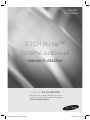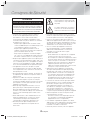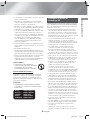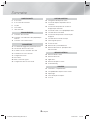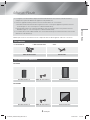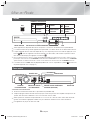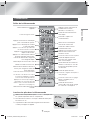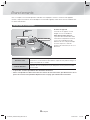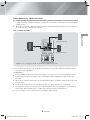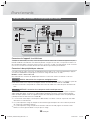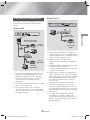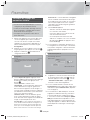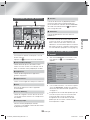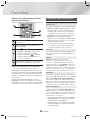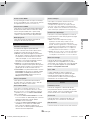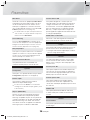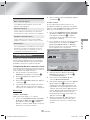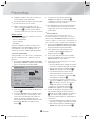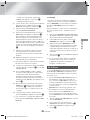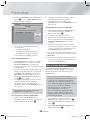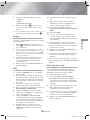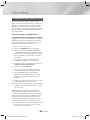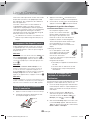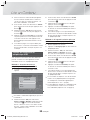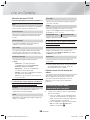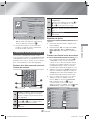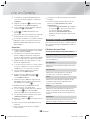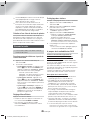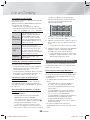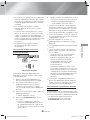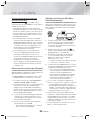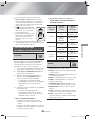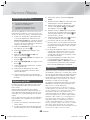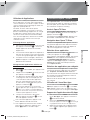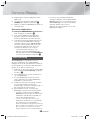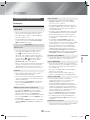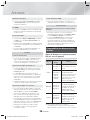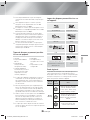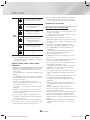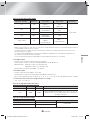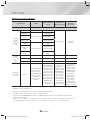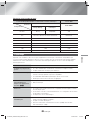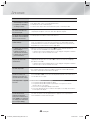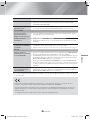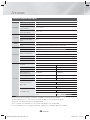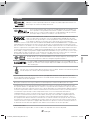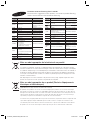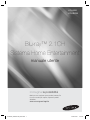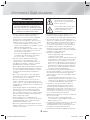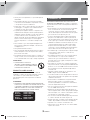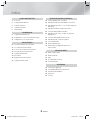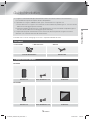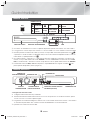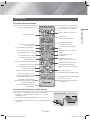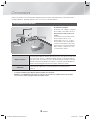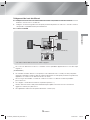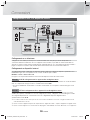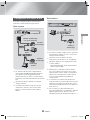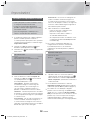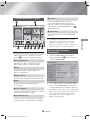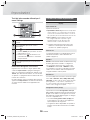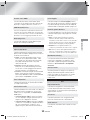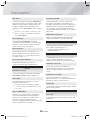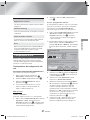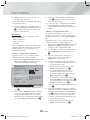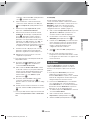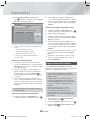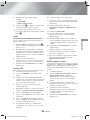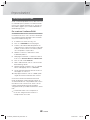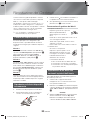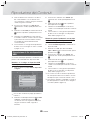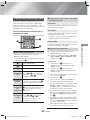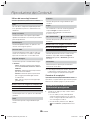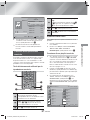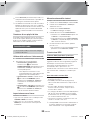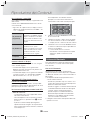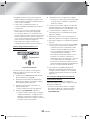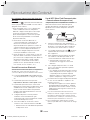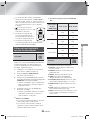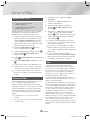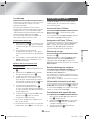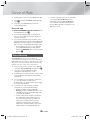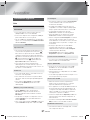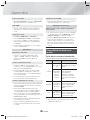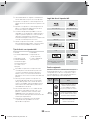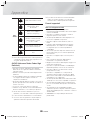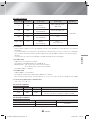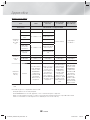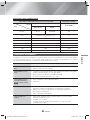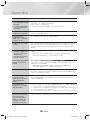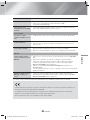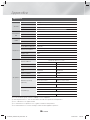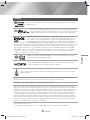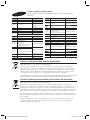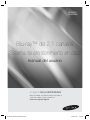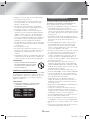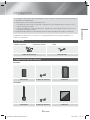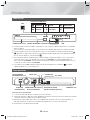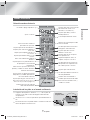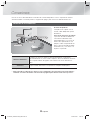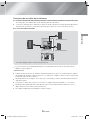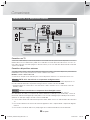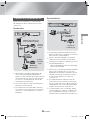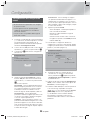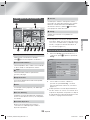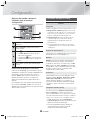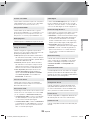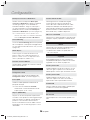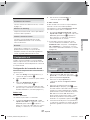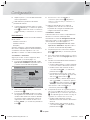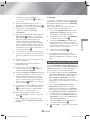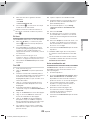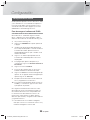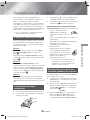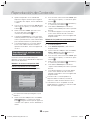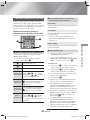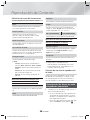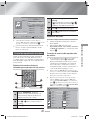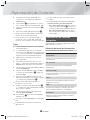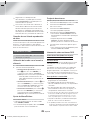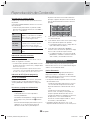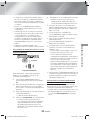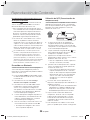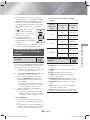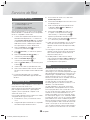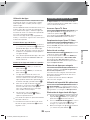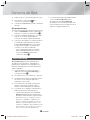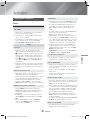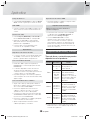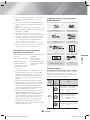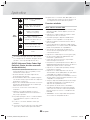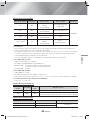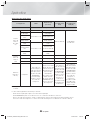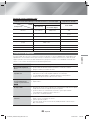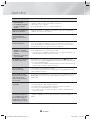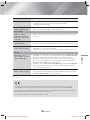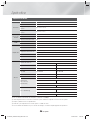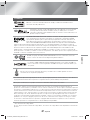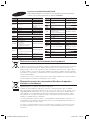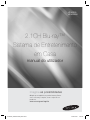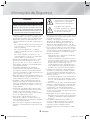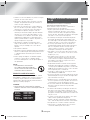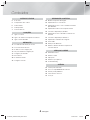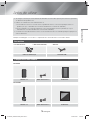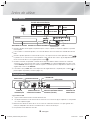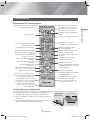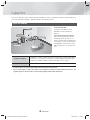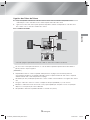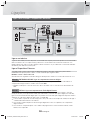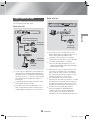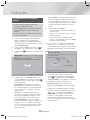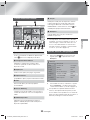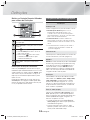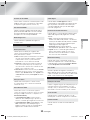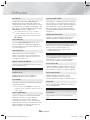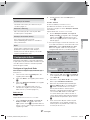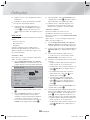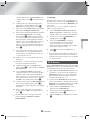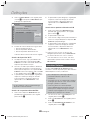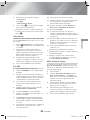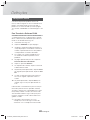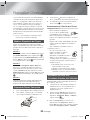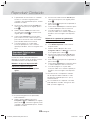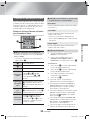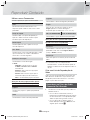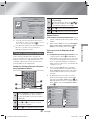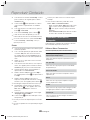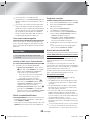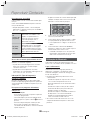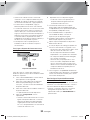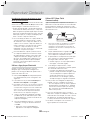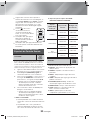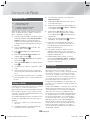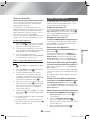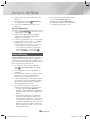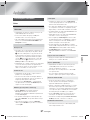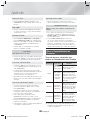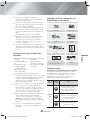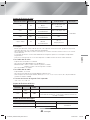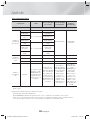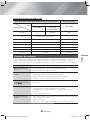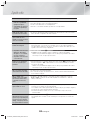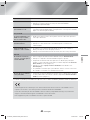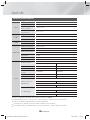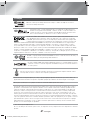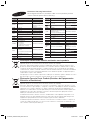Samsung HT-HS5200 Manuale utente
- Categoria
- Lettori Blu-Ray
- Tipo
- Manuale utente
Questo manuale è adatto anche per
La pagina si sta caricando...
La pagina si sta caricando...
La pagina si sta caricando...
La pagina si sta caricando...
La pagina si sta caricando...
La pagina si sta caricando...
La pagina si sta caricando...
La pagina si sta caricando...
La pagina si sta caricando...
La pagina si sta caricando...
La pagina si sta caricando...
La pagina si sta caricando...
La pagina si sta caricando...
La pagina si sta caricando...
La pagina si sta caricando...
La pagina si sta caricando...
La pagina si sta caricando...
La pagina si sta caricando...
La pagina si sta caricando...
La pagina si sta caricando...
La pagina si sta caricando...
La pagina si sta caricando...
La pagina si sta caricando...
La pagina si sta caricando...
La pagina si sta caricando...
La pagina si sta caricando...
La pagina si sta caricando...
La pagina si sta caricando...
La pagina si sta caricando...
La pagina si sta caricando...
La pagina si sta caricando...
La pagina si sta caricando...
La pagina si sta caricando...
La pagina si sta caricando...
La pagina si sta caricando...
La pagina si sta caricando...
La pagina si sta caricando...
La pagina si sta caricando...
La pagina si sta caricando...
La pagina si sta caricando...
La pagina si sta caricando...
La pagina si sta caricando...
La pagina si sta caricando...
La pagina si sta caricando...
La pagina si sta caricando...
La pagina si sta caricando...
La pagina si sta caricando...
La pagina si sta caricando...

immagina le possibilità
Grazie per avere acquistato questo prodotto Samsung. Per
ricevere un servizio più completo, registrare il prodotto
all'indirizzo
www.samsung.com/register
Blu-ray™ 2.1CH
Sistema Home Entertainment
manuale utente
HT-H5200
HT-HS5200
HT-H5200_HS5200-ITA_0402.indd 1HT-H5200_HS5200-ITA_0402.indd 1 2014-04-02 3:19:562014-04-02 3:19:56

2 - Italiano
Informazioni Sulla sicurezza
• Nel retro o nella parte posteriore dell'apparecchio
sono presenti fessure e aperture per fornire la
ventilazione necessaria. Per assicurare l'affidabilità
di funzionamento di questa apparecchiatura, e
proteggerla dal surriscaldamento, queste fessure e
aperture non devono mai essere bloccate o coperte.
- Non posizionare l'apparecchio in uno spazio
ristretto, come una libreria o un armadietto, che non
abbia un'adeguata ventilazione.
- Non collocare l'apparecchio nelle vicinanze o sopra
un calorifero o una bocchetta d'aria calda, e non
esporlo alla luce solare diretta.
- Non collocare sull'apparecchio recipienti (vasi ecc.)
contenenti acqua. Una fuoriuscita d'acqua può
provocare incendi o scosse elettriche.
• Non esporre questo apparecchio alla pioggia
o all'acqua (vicino a vasche da bagno, catini,
lavandini, lavatrici, seminterrati umidi, piscine ecc.).
Se l'apparecchio si bagna, scollegarlo e contattare
immediatamente un rivenditore autorizzato.
• Questa apparecchiatura utilizza le batterie. Ogni Paese
può avere normative ambientali diverse che regolano
il corretto smaltimento di queste batterie. Contattare
le autorità locali per informazioni di smaltimento o
riciclaggio.
• Non sovraccaricare le prese a muro, le prolunghe
o gli adattatori oltre alla loro capacità per evitare di
provocare incendi o scosse elettriche.
• Disporre i cavi di alimentazione in modo che non
vengano calpestati o schiacciati da oggetti collocati
sopra o contro essi. Prestare particolare attenzione alle
estremità dei cavi, alla prese a muro e ai punti di uscita
dell'apparecchio.
• Per proteggere l'apparecchio dal temporale, o quando
viene lasciato incustodito e inutilizzato per lunghi
periodi di tempo, staccare il monitor dalla presa di
rete e scollegare il sistema via cavo o antenna. Questa
precauzione evita che l'unità venga danneggiata da
fulmini o da picchi di corrente.
• Prima di collegare il cavo di alimentazione CA
all'uscita di adattatore CC, assicurarsi che la tensione
nominale dell'adattatore CC corrisponda a quella
dell'alimentazione elettrica locale.
• Non inserire oggetti metallici nelle aperture di questa
apparecchiatura. In caso contrario possono sussistere
rischi di scosse elettriche.
• Per evitare il rischio di scariche elettriche, non toccare
mai l'interno di questa apparecchiatura. Solo un
tecnico qualificato deve aprire questa apparecchiatura.
• Assicurarsi di inserire il cavo di alimentazione fino a
quando non è saldamente fissato. Scollegare il cavo di
alimentazione dalla presa di rete tirandolo dalla spina.
Non scollegare il cavo tirando il cavo stesso. Non
toccare il cavo di alimentazione con le mani bagnate.
• Se l'apparecchio non funziona normalmente, in
particolare, se vi sono suoni insoliti o odori sospetti,
scollegarlo immediatamente e contattare un rivenditore
autorizzato o il centro di assistenza.
• Manutenzione dell'apparecchio.
- Prima di collegare altri componenti al prodotto,
controllare che siano spenti.
- Se il prodotto viene spostato improvvisamente da un
luogo freddo a uno caldo, si può formare condensa
sulle parti in funzione e sull'obiettivo, con il rischio
di provocare una riproduzione anomala del disco. In
questo caso, scollegare l'alimentazione dal prodotto
e attendere due ore prima di collegare la spina alla
presa di corrente. Inserire quindi il disco e provare
nuovamente ad avviare la riproduzione.
• Assicurarsi di estrarre la spina di alimentazione se il
prodotto rimane inutilizzato o non si è presenti in casa
per un periodo di tempo prolungato (in particolare
quando vengono lasciati soli in casa bambini, anziani o
persone disabili).
- L'accumularsi della polvere può provocare scosse
elettriche, dispersione elettrica o incendi, provocando
scintille nel cavo di alimentazione e surriscaldamento,
o causando il danneggiamento dell'isolamento.
• Contattare un centro di assistenza autorizzato se
si intende installare il prodotto in un luogo ad alto
accumulo di polvere, a temperature alte o basse, a
umidità elevata, in presenza di sostanze chimiche o se
dovrà rimanere in funzione per 24 ore al giorno come
in un aeroporto, una stazione, ecc. In caso contrario
possono verificarsi danni gravi al prodotto.
• Utilizzare esclusivamente un connettore e una presa di
rete con messa a terra.
- Una messa a terra scorretta può provocare
scosse elettriche o danni all'apparecchiatura. (solo
apparecchiatura classe l).
•
Per spegnere completamente l'apparecchio, è necessario
scollegarlo dalla presa di rete. Di conseguenza, la
spina di alimentazione e la presa di rete devono essere
prontamente accessibili in qualsiasi momento.
• Non permettere ai bambini di aggrapparsi al prodotto.
ATTENZIONE
NON APRIRE: RISCHIO DI SCARICHE ELETTRICHE
ATTENZIONE: PER RIDURRE IL RISCHIO DI SCOSSA
ELETTRICA, NON RIMUOVERE IL COPERCHIO (O IL
PANNELLO POSTERIORE). ALL'INTERNO NON VI SONO
PARTI RIPARABILI DALL'UTENTE. PER LA MANUTENZIONE
RICORRERE A PERSONALE QUALIFICATO.
Questo simbolo indica che all'interno
è presente alta tensione. Qualsiasi
tipo di contatto con le parti interne del
prodotto è pericoloso.
Questo simbolo indica che il prodotto
comprende importanti documenti
relativi al funzionamento e alla
manutenzione.
HT-H5200_HS5200-ITA_0402.indd 2HT-H5200_HS5200-ITA_0402.indd 2 2014-04-02 3:20:012014-04-02 3:20:01

3 - Italiano
Informazioni Sulla sicurezza
• Tenere gli accessori (batteria, ecc.) fuori dalla portata
dei bambini.
• Non installare il prodotto in una posizione instabile
come una mensola traballante, un pavimento inclinato
o una posizione esposta a vibrazione.
• Evitare di far cadere o urtare il prodotto. Se il prodotto
è danneggiato, scollegare il cavo di alimentazione e
contattare un centro di assistenza.
• Per pulire questa apparecchiatura, scollegare il cavo
di alimentazione dalla presa di rete e pulire il prodotto
utilizzando un panno morbido, asciutto. Non utilizzare
sostanze chimiche come cera, benzene, alcool,
diluenti, insetticidi, deodoranti, lubrificanti o detergenti.
Queste sostanze chimiche possono danneggiare
l'esterno del prodotto o cancellare la stampa sul di
esso.
• Non schizzare o sgocciolare liquidi sull'apparecchio.
Non sistemare oggetti pieni di liquidi, come dei vasi,
sull'apparecchio.
• Non gettare le batterie nel fuoco.
• Non collegare più dispositivi elettrici alla stessa presa
di rete. Una presa sovraccaricata può surriscaldarsi,
provocando un incendio.
• Se le batterie del telecomando vengono sostituite con
un tipo scorretto, vi è rischio di esplosione. Sostituire
solo con batterie dello stesso tipo o di tipo equivalente.
AVVERTENZA:
• PER IMPEDIRE IL RISCHIO DI
INCENDIO, TENERE SEMPRE CANDELE
E ALTRI OGGETTI CON FIAMME LIBERE
LONTANO DAL PRODOTTO.
PRODOTTO LASER CLASSE 1
Il prodotto è classificato come prodotto LASER DI
CLASSE 1. L'utilizzo di comandi, regolazioni o funzioni
che si riferiscono a procedure diverse da quelle
specificate può provocare l'esposizione a radiazioni
pericolose.
ATTENZIONE:
• UN RAGGIO LASER INVISIBILE VIENE EMESSO NEL
CASO IN CUI L'APPARECCHIO VENGA APERTO CON
IL SISTEMA DI INTERBLOCCO NON FUNZIONANTE
IN MODO CORRETTO, O ESCLUSO. EVITARE LA
DIRETTA ESPOSIZIONE AL RAGGIO LASER.
CLASS 1 LASER PRODUCT
KLASSE 1 LASER PRODUKT
LUOKAN 1 LASER LAITE
KLASS 1 LASER APPARAT
PRODUCTO LÁSER CLASE 1
Precauzioni 3D
INFORMAZIONI IMPORTANTI SULLA SALUTE E LA
SICUREZZA PER IMMAGINI 3D. Leggere e assimilare le
seguenti informazioni sulla sicurezza prima di utilizzare la
funzione 3D.
• Alcuni utenti possono provare malessere nel guardare
la TV con funzione 3D, accusando sintomi quali
confusione, nausea e cefalea. In presenza di questi
sintomi, interrompere la visione della TV in 3D, togliere
gli occhiali 3D e lasciar riposare gli occhi.
•
La visione di immagini 3D per un periodo prolungato
può provocare affaticamento oculare. In presenza di
sintomi di affaticamento, interrompere la visione della TV
in 3D, togliere gli occhiali 3D e lasciar riposare gli occhi.
• I bambini che utilizzano la funzione 3D devono essere
controllati regolarmente da un adulto responsabile.
Se riporta sintomi di affaticamento oculare, cefalea,
confusione o nausea, il bambino deve interrompere la
visione della TV in 3D e lasciar riposare gli occhi.
• Non utilizzare gli occhiali 3D per altri scopi (ad esempio
come normali occhiali da vista, occhiali da sole,
occhiali protettivi ecc.)
• Non utilizzare la funzione 3D o gli occhiali 3D quando
si è in movimento o ci si sposta. Se si utilizza la
funzione 3D o gli occhiali 3D mentre ci si sposta si
rischia di urtare contro oggetti, inciampare e/o cadere,
procurandosi lesioni.
• Per vedere un contenuto 3D, collegare un dispositivo
3D (ricevitore AV 3D o TV 3D) alla porta HDMI OUT del
prodotto con un cavo HDMI ad alta velocità. Indossare
gli occhiali per la visione in 3D prima di riprodurre il
contenuto 3D.
• Il prodotto emette segnali 3D solo attraverso il cavo
HDMI collegato all'uscita HDMI OUT.
• La risoluzione video in modo di riproduzione 3D è fissa
sulla risoluzione del video 3D originale. Non è possibile
cambiare la risoluzione.
• Alcune funzioni come BD Wise, la regolazione delle
dimensioni dello schermo e la regolazione della
risoluzione potrebbero non funzionare correttamente
nel modo di riproduzione in 3D.
• Per una corretta trasmissione del segnale 3D utilizzare
un cavo HDMI ad alta velocità.
• Mantenere una distanza dalla TV pari ad almeno tre
volte la larghezza dello schermo per guardare immagini
3D. Ad esempio, se lo schermo è da 46 pollici, tenere
una distanza di 3,5 metri dallo schermo.
• Per una visione ottimale dell'immagine 3D, posizionare
lo schermo del video 3D a livello degli occhi.
• Quando il prodotto è collegato ad alcuni dispositivi 3D,
l'effetto 3D potrebbe non funzionare correttamente.
• Il prodotto non converte i contenuti 2D in 3D.
• "Blu-ray 3D" e il logo "Blu-ray 3D" sono marchi di Blu-
ray Disc Association.
HT-H5200_HS5200-ITA_0402.indd 3HT-H5200_HS5200-ITA_0402.indd 3 2014-04-02 3:20:012014-04-02 3:20:01

4 - Italiano
Indice
GUIDA INTRODUTTIVA
5 Accessori
5 Componenti dei diffusori
6 Pannello anteriore
6 Pannello posteriore
7 Telecomando
CONNESSIONI
8 Collegamento dei diffusori
10 Collegamento a una TV e dispositivi esterni
11 Collegamento a un router di rete
IMPOSTAZIONI
12 Procedura di impostazione iniziale
13 La schermata iniziale in breve
13 Accesso alla schermata Impostazioni
14 Funzioni del menu Impostazioni
17 Configurazione di rete
19 Wi-Fi Direct
20 Aggiornamento del software
22 Configurazione di DLNA
RIPRODUZIONE DEI CONTENUTI
23 Cambio del dispositivo sorgente
23 Riproduzione di dischi disponibili in commercio
23 Riproduzione di un disco con contenuti registrati
dall'utente
24 Riproduzione di file su dispositivo USB
25 Controllo della riproduzione video
26 Riproduzione di un disco audio commerciale
preregistrato
27 Controllo della riproduzione musicale
28 Riproduzione di contenuti fotografici
29 Ascolto della radio
30 Utilizzo del Bluetooth
33 Utilizzo dei tasti degli effetti speciali sul
telecomando
SERVIZI DI RETE
34 Utilizzo di BD-LIVE™
34 Utilizzo di DLNA
34 App
35 Uso dell'Opera TV Store
36 Screen Mirroring
APPENDICE
37 Informazioni aggiuntive
38 Compatibilità dei dischi e dei formati
43 Risoluzione dei problemi
46 Specifiche
47 Licenze
HT-H5200_HS5200-ITA_0402.indd 4HT-H5200_HS5200-ITA_0402.indd 4 2014-04-02 3:20:022014-04-02 3:20:02

5 - Italiano
Guida Introduttiva
Le figure e le illustrazioni del presente Manuale utente sono fornite soltanto come riferimento.
Possono differire rispetto all'aspetto effettivo del prodotto.
È possibile che vengano addebitate delle spese amministrative nei seguenti casi
a. l'uscita del tecnico in seguito a una chiamata non rileva difetti nel prodotto (per es. nel caso l'utente
abbia omesso di leggere questo manuale)
b. l'utente ha portato l'unità presso un centro di riparazione che non rileva difetti nel prodotto (per es.
nel caso l'utente abbia omesso di leggere questo manuale).
L'importo di tale quota amministrativa verrà comunicato all'utente prima di eseguire una visita a
domicilio o un eventuale intervento di manutenzione.
Controllare che la scatola contenga gli accessori e i componenti dei diffusori forniti.
Accessori
• Telecomando • Manuale utente • Batterie
Cavo di alimentazione Antenna FM
Componenti dei diffusori
HT-H5200
Anteriore x 2 Cavo del diffusore x 3 Subwoofer
HT-HS5200
Anteriore x 2 Cavo del diffusore x 3 Subwoofer
Guida Introduttiva
HT-H5200_HS5200-ITA_0402.indd 5HT-H5200_HS5200-ITA_0402.indd 5 2014-04-02 3:20:022014-04-02 3:20:02

6 - Italiano
Guida Introduttiva
Pannello anteriore
ICONE DISPLAY
FUNCTION
STOP
RIPRODUZIONE/
PAUSA
APRI/
CHIUDI
REGOLAZIONE
DEL VOLUME
ACCENSIONE
5V 0.5A
USB SENSORE TELECOMANDO
DISPLAY
VANO DEL DISCO
NFC
✎
Assicurarsi che i bambini non tocchino la superficie del prodotto quando è in funzione. Può surriscaldarsi.
✎
Per aggiornare il software del prodotto attraverso il connettore USB, è necessario utilizzare un'unità flash USB.
✎
Quando il prodotto visualizza il disco Blu-ray il menu, non è possibile avviare il film premendo il tasto /
6
sul prodotto o sul telecomando. Per riprodurre il film, è necessario selezionare Riproduzione film o Start nel
menu del disco, quindi premere il tasto
E
.
✎
Se si utilizza Internet o si riproducono contenuti da un dispositivo USB sulla TV attraverso il sistema Home
Cinema, non è possibile selezionare il modo BD/DVD con il tasto
FUNCTION. Per selezionare il modo BD/
DVD, uscire da Internet o arrestare il contenuto in riproduzione sulla TV, quindi selezionare il modo BD/DVD.
✎
Per utilizzare la funzione NFC, abbinare il dispositivo compatibile Bluetooth sorgente al simbolo sulla
parte superiore del prodotto
(Vedere a pagina 32).
Pannello posteriore
VENTOLA DI
RAFFREDDAMENTO
* ANTENNA FM
INGRESSO AUX
USCITA HDMI
CONNETTORI DI
USCITA DIFFUSORI
CAVO DI
ALIMENTAZIONE
TERMINALE LAN INGRESSO AUDIO DIGITALE
ESTERNO (OTTICO)
* Collegamento dell'antenna FM
1. Collegare l'antenna FM fornita al jack FM ANT.
2. Muovere lentamente il filo dell'antenna finché non si trova una posizione con una buona ricezione, quindi
fissarlo a un muro o a un'altra superficie rigida.
✎
Per garantire una ventilazione adeguata, verificare che su tutti i lati del sistema home cinema ci siano almeno
10 centimetri di spazio libero. Non ostruire la ventola di raffreddamento e i fori di ventilazione.
✎
Il prodotto non riceve le trasmissioni AM.
HT-H5200_HS5200-ITA_0402.indd 6HT-H5200_HS5200-ITA_0402.indd 6 2014-04-02 3:20:032014-04-02 3:20:03

7 - Italiano
Guida Introduttiva
Telecomando
Descrizione del telecomando
Accende e spegne il prodotto.
Per regolare il volume.
Premere i tasti numerici per
attivare le opzioni.
Per saltare in avanti o indietro.
Per selezionare la lingua dei
sottotitoli del disco.
Per passare alla schermata iniziale.
Per selezionare e modificare le
voci del menu a video.
Per tornare al menu precedente.
Questi tasti vengono usati sia
per i menu del prodotto sia per
varie funzioni dei dischi Blu-ray.
Per visualizzare il menu del disco.
Per utilizzare il menu Tools.
Per riprodurre un disco o file.
Per inviare il segnale audio ai
diffusori dell'Home Cinema o della
TV. (Vedere a pagina 33)
selezionare il modo audio DSP/
EQ desiderato.
Per arrestare un disco o file.
Per disattivare
temporaneamente l'audio.
Per eseguire la ricerca avanti o
indietro.
Per mettere in pausa la
riproduzione.
Per ripetere un titolo, un
capitolo, una traccia o un disco.
Per accedere al menu popup/
titolo.
Usa la funzione RDS per
ricevere le stazioni FM.
Selezionare MONO o STEREO per
le trasmissioni radio.
Per cercare le stazioni FM attive e
cambiare canale.
Per visualizzare le informazioni
sulla riproduzione durante la
visione di un disco Blu-ray/DVD o
file.
Apre e chiude il vano del disco.
Per uscire dal menu.
Per selezionare il modo di Home
Cinema. (BD/DVD, D. IN, AUX,
ecc.).
Per impostare una frequenza radio.
Inserimento delle batterie nel telecomando
✎
Assicurarsi che la batteria venga posta con i poli positivo
e negativo in corrispondenza dei simboli "+" e "-" riportati
nell'apposito vano.
✎
Per un utilizzo standard, le batterie durano circa un anno.
✎
Il telecomando ha una portata di circa 7 metri dal prodotto in
linea d'aria.
Tipo batterie: AAA
TOOLS
RETURN
EXIT
INFO
SUBTITLE HOME
REPEAT
1
2
3
7
89
DISC MENU
PTY - PTY SEARCH PTY +
RDS DISPLAY TA
TITLE MENU
0
POPUP
4
56
MUTE
MO/ST
TUNER
MEMORY
DPS/EQTV SOUND
ABCD
TUNING
DOWN
UP
VOLUME
-
+
FUNCTION
HT-H5200_HS5200-ITA_0402.indd 7HT-H5200_HS5200-ITA_0402.indd 7 2014-04-02 3:20:052014-04-02 3:20:05

8 - Italiano
Connessioni
Questa sezione descrive vari metodi per collegare il prodotto ad altri componenti esterni. Prima di spostare o
installare il prodotto, spegnere l'apparecchio e staccare il cavo di alimentazione.
Collegamento dei diffusori
Anteriori (S)
Anteriori (D)
Prodotto
Subwoofer
Posizione del prodotto
Sistemarlo su un supporto, sul ripiano
di un mobile o nel mobile sotto la TV.
Determinazione della posizione di
ascolto
La posizione di ascolto deve essere
situata, rispetto alla TV, a una
distanza pari a circa 2,5 - 3 volte il
formato della TV. Se, ad esempio, lo
schermo è da 46 pollici, collocare la
posizione di ascolto ad una distanza
dallo schermo compresa tra 2,92 e
3,5 metri dallo schermo.
Diffusori anteriori
Posizionare questi diffusori davanti alla posizione di ascolto; devono essere rivolti
verso l'interno (di circa 45°), in direzione dell'ascoltatore. Posizionare i diffusori
anteriori in modo che i tweeter si trovino all'altezza dell'orecchio dell'ascoltatore.
Allineare la parte frontale dei diffusori anteriori con la parte frontale del diffusore
centrale o disporli leggermente più avanti rispetto ai diffusori centrali.
Subwoofer
La posizione del subwoofer non è molto rilevante. Posizionarlo dove si
preferisce.
* L'aspetto dei diffusori può differire dalle illustrazioni nel manuale.
* Abbinare i cavi dei diffusori alle etichette colorate sul retro di essi, quindi inserirli nei jack dello
stesso colore. Vedere a pagina 9 per le istruzioni esatte.
HT-H5200_HS5200-ITA_0402.indd 8HT-H5200_HS5200-ITA_0402.indd 8 2014-04-02 3:20:062014-04-02 3:20:06

9 - Italiano
Connessioni
Collegamenti dei cavi dei diffusori
1. Collegare ciascun fascio di cavi al relativo diffusore facendo corrispondere il colore del connettore
all'adesivo colorato in basso sul diffusore.
2. Collegare i connettori di ogni diffusore sulla parte posteriore del prodotto in modo che i colori dei connettori
corrispondano a quelli delle relative prese dei diffusori.
Se si utilizza HT-H5200
Diffusore anteriore (D)
Subwoofer
Diffusore anteriore (S)
* Per i diffusori del modello HT-HS5200, vedere a pagina 5.
✎
Se si colloca un diffusore vicino alla TV, i colori dello schermo potrebbero apparire distorti a causa del campo
magnetico.
| ATTENZIONE |
Se si desidera installare i diffusori su una parete, fissare saldamente le viti o i chiodi (non forniti) alla parete
sulla quale si desidera installare un diffusore e quindi, utilizzando il foro nella parte posteriore di ogni diffusore,
appendere con cautela ciascun diffusore alla vite o al chiodo.
Non lasciar giocare i bambini con i diffusori o nelle loro vicinanze. La caduta di un diffusore potrebbe
provocare lesioni.
Per collegare i cavi dei diffusori ai diffusori, rispettare la polarità (+/ –).
Tenere il subwoofer lontano dalla portata dei bambini per impedire che mettano le mani o introducano
oggetti nel condotto (foro) dello stesso.
Non appendere il subwoofer sulla parete utilizzando il condotto (foro).
HT-H5200_HS5200-ITA_0402.indd 9HT-H5200_HS5200-ITA_0402.indd 9 2014-04-02 3:20:072014-04-02 3:20:07

10 - Italiano
Connessioni
Collegamento a una TV e dispositivi esterni
OPTICAL OUT
AUDIO OUT
HDMI IN
Metodo 1 Metodo 2
R
Rosso
W
Bianco
Dispositivi esterni
Collegamento a un televisore
Collegare un cavo HDMI (non fornito) tra il connettore HDMI OUT sulla parte posteriore del prodotto e il
connettore HDMI IN sul televisore. Se la TV supporta la funzione ARC, è possibile ascoltare l'audio della TV
attraverso il sistema Home Cinema semplicemente collegando questo cavo. Per ulteriori informazioni vedere a
pagina 15 di questo manuale e nella sezione relativa alla funzione ARC nel manuale utente della TV.
Collegamento a dispositivi esterni
Per selezionare il modo corretto per un dispositivo esterno dopo aver collegato il dispositivo, premere il tasto
FUNCTION. Ogni volta che si preme il tasto, il modo cambia in questo ordine :
BD/DVD
D. IN
AUX
FM
BT
Di seguito sono esposti due metodi di connessione dei dispositivi esterni all'Home Cinema.
Metodo 1 AUX IN: collegamento di un apparecchio analogico esterno
Utilizzando un cavo audio RCA (non fornito), collegare il connettore AUDIO IN sul prodotto al connettore AUDIO
OUT sul componente analogico esterno.
Selezionare il modo AUX.
• Assicurarsi di abbinare correttamente i colori dei connettori del cavo ai rispettivi connettori di ingresso e di
uscita.
Metodo 2 OTTICO: collegamento di un apparecchio audio digitale esterno
Per collegare l'uscita audio digitale dei componenti con segnale audio digitale quali ricevitori via cavo e via
satellite (Set-Top box): utilizzando un cavo ottico digitale (non fornito), collegare il connettore di ingresso audio
ottico digitale del prodotto al connettore di uscita ottico digitale del dispositivo digitale esterno.
Selezionare il modo D. IN.
✎
Per vedere il video di un ricevitore per TV via cavo/ricevitore satellitare è necessario collegare la relativa uscita
video direttamente a una TV.
✎
Questo sistema supporta frequenze di campionamento digitale di 32 kHz o superiori di apparecchi digitali esterni.
✎
Questo sistema supporta solo l'audio DTS e Dolby Digital. L'audio MPEG, un formato bitstream, non è supportato.
HT-H5200_HS5200-ITA_0402.indd 10HT-H5200_HS5200-ITA_0402.indd 10 2014-04-02 3:20:072014-04-02 3:20:07

11 - Italiano
Connessioni
Collegamento a un router di rete
È possibile collegare il prodotto al router di rete
utilizzando uno dei metodi di seguito illustrati.
Rete via cavo
Servizio a
banda larga
Servizio a
banda larga
Modem a banda larga
(con router integrato)
Banda larga
modem
Router
Oppure
✎
Le caratteristiche del router o del provider di
servizi Internet potrebbero impedire al prodotto
di accedere al server di aggiornamento del
software Samsung. In questo caso, per ulteriori
informazioni contattare il provider di servizi Internet
(ISP).
✎
Gli utenti DSL devono utilizzare un router per
collegarsi alla rete.
✎
Per utilizzare la funzione DLNA, è necessario
collegare il PC alla rete come mostrato nelle
figure. La connessione può essere cablata o
wireless.
Rete wireless
Servizio a
banda larga
IP sharer wireless
✎
Se il router IP wireless supporta DHCP, il prodotto
può utilizzare un indirizzo IP statico o DHCP per
collegarsi alla rete wireless.
✎
Impostare il router IP wireless sul modo
infrastruttura. Il modo ad-hoc non è supportato.
✎
Il prodotto supporta solo i seguenti protocolli di
sicurezza wireless:
- WEP(OPEN/SHARED), WPA-PSK(TKIP/AES),
WPA2-PSK(TKIP/AES)
✎
Selezionare un canale per il router IP wireless
che non sia utilizzato al momento. Se il canale
impostato per il router IP wireless è attualmente
utilizzato da un altro dispositivo nelle vicinanze,
ciò provocherà interferenze e problemi di
comunicazione.
✎
In conformità con le più recenti specifiche di
certificazione Wi-Fi, l'Home Cinema Samsung non
supporta la crittografia di sicurezza WEP, TKIP o
TKIP-AES (WPS2 Mixed) nelle reti che operano in
modo 802.11n.
✎
Per sua natura, una rete LAN wireless può
provocare interferenze a seconda delle condizioni
operative (prestazioni AP, distanza, ostacoli,
interferenze dovute ad altri dispositivi radio, ecc.).
HT-H5200_HS5200-ITA_0402.indd 11HT-H5200_HS5200-ITA_0402.indd 11 2014-04-02 3:20:082014-04-02 3:20:08

12 - Italiano
Impostazioni
Procedura di impostazione iniziale
• Il menu principale non viene visualizzato se non
si configurano le impostazioni iniziali.
• L'OSD (On Screen Display) del prodotto
potrebbe cambiare dopo l'aggiornamento della
versione del software.
• I passi da eseguire per accedere possono
variare a seconda del menu selezionato.
1. Accendere la TV dopo aver collegato il prodotto,
quindi accendere il prodotto. Quando si
accende il prodotto per la prima volta, il prodotto
visualizza automaticamente la schermata Lingua
Impostazione iniziale.
2. Premere i tasti ▲▼ per selezionare la lingua
desiderata, quindi premere il tasto
E
.
3. Premere il tasto
E
per avviare la configurazione
delle funzioni.
Impostazione iniziale
Saranno impostati Aspetto TV e Rete.
Ogni impostazione può essere modificata in un secondo
momento sotto "Impostazioni"
a
Precedente
"
Seleziona
Avvio
4. Viene visualizzata la schermata Aspetto TV.
Premere i tasti ▲▼ per selezionare un formato
TV, quindi premere il tasto
E
.
Sono disponibili quattro scelte:
16:9 originale - per televisori panoramici.
Visualizza le immagini a schermo largo nel
formato originale in 16:9 e le immagini 4:3
(vecchio formato standard) in formato 4:3
pillarbox con bande nere a sinistra e a destra.
16:9 Pieno - Per televisori panoramici. Visualizza
le immagini a schermo largo nel formato originale
in 16:9 e espande le immagini in 4:3 per riempire
lo schermo in 16:9.
4:3 Letter Box - Per vecchie TV analogiche con
schermo standard. Visualizza immagini in 4:3
a schermo intero e immagini in 16:9 in formato
Letter box che mantiene il formato 16:9 e applica
bande nere sopra e sotto l'immagine.
4:3 Pan-Scan - Per vecchie TV analogiche con
schermo standard. Visualizza immagini in 4:3
a schermo intero e immagini in 16:9 in formato
Pan-Scan che riempie lo schermo, ma taglia i lati
a sinistra e a destra dell'immagine e ingrandisce
verticalmente la parte centrale.
5. Viene visualizzata la schermata Rete.
- Prima di cominciare, confermare che il
prodotto è collegato al router.
- Impostare su rete cablata o wireless a
seconda dell'ambiente di rete.
- Se si dispone di una rete con indirizzi IP statici,
vi suggeriamo di selezionare Salta premendo
il tasto
BLU (D).
✎
Se si salta la configurazione della rete o la
configurazione non funziona correttamente,
è possibile impostare successivamente il
collegamento alla rete del prodotto. (Vedere a
pagina 17)
㾎
Impostazione iniziale | Rete
Selezionare il tipo di rete.
Tipo di rete
Cavo di rete collegato.
Wireless
Cavo
Connetti
6. Il prodotto verifica la connessione, quindi si
collega alla rete. Al termine, premere il tasto
E
.
Viene visualizzata la schermata "Impostazione
iniziale completata.", quindi viene visualizzata la
schermata iniziale.
✎
Per visualizzare nuovamente la schermata
Impostazione iniziale ed effettuare le modifiche,
selezionare l'opzione Reset. (Vedere a pagina 17)
✎
Se si utilizza un cavo HDMI per collegare il
prodotto a una TV Samsung compatibile Anynet+
(HDMI-CEC) e 1). La funzione Anynet+ (HDMI-
CEC) è stata impostata su On sia nella TV che nel
prodotto e 2). Per la TV è impostata una lingua
supportata dal prodotto, il prodotto imposta
automaticamente tale lingua come lingua preferita.
HT-H5200_HS5200-ITA_0402.indd 12HT-H5200_HS5200-ITA_0402.indd 12 2014-04-02 3:20:092014-04-02 3:20:09

13 - Italiano
Impostazioni
La schermata iniziale in breve
Rip. disco
App 1 App 2 App 3 App 4
Screen
Mirroring
Cambia
Dispositivo
Funzione
Blu-ray
Impostazioni
Foto Video Musica
1
3 4 5 6 7 8 9
2
Opera TV
Store
Altri
1
Rip. disco
Viene visualizzato il disco attualmente nel vano.
Premere
E
per avviare la riproduzione del disco.
2
Foto/Video/Musica
Riproduce foto, video o contenuti musicali da
dischi, supporti USB, PC o dispositivi mobili.
3
App
Permette di accedere a diverse applicazioni
gratuite o a pagamento.
4
Opera TV Store
Permette l'utilizzo di app per la TV basate sul Web.
5
Altri
Visualizza un elenco di app utili e popolari
raccomandate.
6
Screen Mirroring
Imposta la funzione di mirroring wireless tra l'Home
Cinema e uno smartphone o tablet.
7
Cambia Dispositivo
Visualizza un elenco di dispositivi esterni collegati
all'unità principale. Passa al dispositivo desiderato.
8
Funzione
Passa a un dispositivo esterno, e per una
connessione Bluetooth imposta il modo e la
radio. Per cambiare il modo è possibile utilizzare
il tasto del telecomando
FUNCTION e il tasto
dell'unità principale.
9
Impostazioni
Imposta diverse funzioni in base alle preferenze
personali.
✎
Per riprodurre o visualizzare video, foto, o file
musicali che si trovano sul PC, è necessario
collegare l'Home Cinema e il PC a una rete
domestica e scaricare, installare e configurare il
software DLNA sul PC. (Vedere a pagina 22)
Accesso alla schermata
Impostazioni
1. Selezionare Impostazioni nella schermata
iniziale, quindi premere
E
. Viene visualizzata la
schermata Impostazioni.
Impostazioni
Display
Audio
Rete
Sistema
Lingua
Sicurezza
Generale
Supporto
Impostazioni 3D
Formato TV : 16:9 originale
BD Wise : Disattiva
Risoluzione : Auto
Fotogramma video (24 fps) : Disattiva
Formato colore HDMI : Auto
HDMI Profondità colori : Disattiva
Modo progressivo : Auto
2. Per accedere ai menu, i sottomenu e le opzioni
nella schermata Impostazioni, fare riferimento
alla figura del telecomando. (Vedere a pagina 14)
✎
Se il prodotto viene lasciato in modo di arresto per
oltre 5 minuti, viene visualizzato un salvaschermo
sulla TV. Se il salvaschermo viene lasciato in
funzione per oltre 20 minuti, l'apparecchio si
spegne automaticamente.
HT-H5200_HS5200-ITA_0402.indd 13HT-H5200_HS5200-ITA_0402.indd 13 2014-04-02 3:20:102014-04-02 3:20:10

14 - Italiano
Impostazioni
Tasti del telecomando utilizzati per il
menu Settings
TOOLS
RETURN
EXIT
INFO
SUBTITLE HOME
REPEAT
TUNER
2 4
3
1
1
Tasto HOME: per passare alla schermata
iniziale.
2
Tasto RETURN: per tornare al menu
precedente.
3
Tasto
E
(
INVIO) / DIREZIONE:
• Premere
▲▼◄►
per spostare il cursore o
selezionare una voce.
• Premere il tasto
E
per attivare la voce
correntemente selezionata o confermare
un'impostazione.
4
Tasto EXIT: premere per uscire dal menu
corrente.
Informazioni dettagliate sulle funzioni
Ogni funzione, voce menu o singola opzione della
schermata Impostazioni è spiegata in dettaglio a
video. Per visualizzare la spiegazione, utilizzare i tasti
▲▼◄► per selezionare la funzione, la voce di menu
o l'opzione. La spiegazione viene visualizzata di solito
in fondo alla schermata.
Da questa pagina comincia una breve descrizione di
ogni funzione Impostazioni. Per ulteriori informazioni
su alcune funzioni vedere anche l'appendice del
manuale.
Funzioni del menu Impostazioni
Display
Impostazioni 3D
Imposta le funzioni 3D.
Riproduzione 3D Blu-ray: Selezionare se riprodurre
un disco Blu-ray con contenuti 3D in modo 3D. Se
si passa alla schermata iniziale mentre si è in modo
3D, il prodotto passa automaticamente al modo 2D.
Dim. schermo: Inserire la dimensione della
TV collegata al prodotto. Il prodotto regola
automaticamente l'uscita 3D in base alla
dimensione dello schermo del televisore.
✎
Leggere attentamente le informazioni sulla
salute e la sicurezza prima di visualizzare il
contenuto 3D. (Vedere a pagina 3)
Formato TV
Consente di regolare l'uscita del prodotto in base
alla dimensione dello schermo del televisore.
(Vedere a pagina 37)
BD Wise
BD Wise è la funzione di interconnettività Samsung
di ultima generazione. Quando si collegano tra
loro un prodotto Samsung e una TV Samsung
con BD Wise tramite HDMI, e BD Wise è attivo
sia sul prodotto che sulla TV, il prodotto trasmette
i video con la risoluzione video e la frequenza di
fotogrammi del disco Blu-ray/DVD.
Risoluzione
Consente di impostare la risoluzione di uscita dei segnali
video HDMI su BD Wise, Auto, 1080p, 1080i, 720p,
576p/480p. Il numero indica il numero di linee del video
per fotogramma. "i" e "p" indicano, rispettivamente,
la scansione interlacciata e progressiva. Maggiore è il
numero di linee, maggiore è la qualità.
Fotogramma video (24 fps)
Impostando la funzione Fotogramma video (24
fps) su Auto, il prodotto regola automaticamente la
propria uscita HDMI su 24 fotogrammi al secondo
per migliorare la qualità dell'immagine se collegato
a una TV compatibile 24 fs.
• La funzione Fotogramma video (24 fps) può
essere utilizzata solo sulle TV che supportano
questa frequenza di fotogrammi.
• Fotogramma video è disponibile solo quando il
prodotto è nei modi risoluzione di uscita HDMI
1080p.
HT-H5200_HS5200-ITA_0402.indd 14HT-H5200_HS5200-ITA_0402.indd 14 2014-04-02 3:20:112014-04-02 3:20:11

15 - Italiano
Impostazioni
Formato colore HDMI
Consente di impostare il formato dello spazio
colore per l'uscita HDMI in base alla capacità del
dispositivo collegato (televisore, monitor, ecc.).
HDMI Profondità colori
Consente di impostare sul prodotto la trasmissione
del video dal connettore HDMI OUT con profondità
colori. La profondità colori consente una riproduzione
più fedele con una maggiore profondità dei colori.
Modo progressivo
Consente di migliorare la qualità dell'immagine
durante la visualizzazione dei DVD.
Audio
Imposta altoparlanti
Permette di regolare le seguenti impostazioni dei
diffusori e di accendere e spegnere il tono di test in
modo da testare i diffusori.
Livello
: Consente di regolare il livello sonoro
relativo di ciascun diffusore da 6 dB a -6 dB.
Se si gradiscono ad esempio i bassi profondi,
è possibile aumentare il livello sonoro del
subwoofer di 6 dB.
Distanza
: Permette di regolare la distanza
relativa di ciascun diffusore dalla posizione di
ascolto fino a 9 metri. Maggiore è la distanza,
più forte risulterà il suono del diffusore.
Test tono
: Permette di eseguire la funzione Test
tono in modo da poter testare le regolazioni.
Impostando Test tono su On si attiva Test tono.
Impostandolo su Disattiva si disattiva.
Selez. altoparlante
Permette di selezionare se attivare i diffusori della
TV o dell'Home Cinema.
Canale ritorno audio
Permette di direzionare il suono dalla TV ai diffusori
dell'Home Cinema. Richiede una connessione
HDMI e una TV compatibile con Canale ritorno
audio (ARC).
• Se Canale ritorno audio è attivato e si utilizza
un cavo HDMI per collegare il prodotto alla TV,
l'ingresso ottico digitale non funziona.
• Se Canale ritorno audio è impostato su Auto e
si utilizza un cavo HDMI per collegare il prodotto
alla TV, la funzione ARC o l'ingresso ottico
digitale vengono selezionati automaticamente.
Uscita Digitale
Permette di impostare il Uscita Digitale in base
alle capacità del ricevitore AV collegato al prodotto.
Per ulteriori dettagli, fare riferimento alla tabella di
selezione delle uscite digitali. (Vedere a pagina 42)
Controllo gamma dinamica
Consente di applicare il controllo gamma dinamica
sull'audio Dolby Digital, Dolby Digital Plus e Dolby
True HD.
Auto: Controlla automaticamente la gamma
dinamica dell'audio Dolby TrueHD in base alle
informazioni fornite dalla colonna sonora del Dolby
TrueHD. Disattiva anche il controllo della gamma
dinamica per Dolby Digital e Dolby Digital Plus.
Disattiva: Lascia la gamma dinamica non
compressa, permettendo di sentire il suono originale.
On: Attiva il controllo della gamma dinamica per
tutti e tre i formati Dolby. Il volume dei suoni bassi
viene alzato e quello dei suoni alti viene abbassato.
Modalità Downmixing
Consente di selezionare il metodo di downmix
multicanale compatibile con l'impianto stereo.
È possibile scegliere di eseguire il downmix del
prodotto su Stereo Normale o Compatibile
Surround.
Sincronia audio
Quando il prodotto è collegato a un televisore
digitale, permette di regolare il ritardo audio in
modo che l'audio sia sincronizzato con il video.
È possibile impostare il ritardo tra 0 e 300
millisecondi.
Rete
Impostazioni di rete
Permette di configurare la connessione di rete
in modo da provare diverse funzionalità, come i
servizi Internet o la funzione DLNA, ed eseguire gli
aggiornamenti software.
Test di rete
Permette di verificare se la configurazione del
protocollo Internet funziona correttamente.
Stato della rete
Consente di controllare la rete corrente e lo stato
Internet.
HT-H5200_HS5200-ITA_0402.indd 15HT-H5200_HS5200-ITA_0402.indd 15 2014-04-02 3:20:122014-04-02 3:20:12

16 - Italiano
Impostazioni
Wi-Fi Direct
Consente di collegare un dispositivo Wi-Fi Direct
al prodotto attraverso una rete peer-to-peer, senza
utilizzare un router wireless. Tenere presente che
il prodotto collegato ad una rete wireless può
scollegarsi se si usa Wi-Fi Direct. (
Vedere a pagina
19)
✎
I file di testo, come quelli con estensione .TXT o
.DOC, non vengono visualizzati se si utilizza la
funzione Wi-Fi Direct.
Screen Mirroring
La funzione Screen Mirroring consente di
visualizzare la schermata dello smart phone o del
dispositivo "smart" sulla TV collegata al sistema
Home Cinema. (
Vedere a pagina 36)
Nome dispositivo
Permette di assegnare un nome identificativo al
prodotto. Utilizzare questo nome per identificare
il prodotto quando lo si collega a dispositivi Wi-Fi
(smartphone, tablet, ecc.).
Connessione Internet BD-Live
Permette di autorizzare o bloccare una
connessione Internet per il servizio BD-Live.
Sistema
Impostazione iniziale
Consente di eseguire nuovamente la procedura
Impostazione iniziale. (Vedere a pagina 12)
Avvio rapido
È possibile velocizzare i tempi di accensione,
riducendo il tempo di avvio.
✎
Se questa funzione viene impostata su On, il
consumo di energia in standby aumenta. (Circa
12W - 20W)
Anynet+ (HDMI-CEC)
Anynet+ è una comoda funzione che permette
di sintonizzare più prodotti Samsung dotati di
Anynet+ e di comandarli con un telecomando
Samsung. Per attivare questa funzione, è
necessario collegare il prodotto a una TV Samsung
Anynet+ utilizzando un cavo HDMI.
Gestione dei dati BD
Consente di gestire i contenuti scaricati da un
disco Bluray che supporta il servizio BD-Live. È
possibile visualizzare le informazioni sul dispositivo
USB utilizzato per la memorizzazione dei dati BD
Live, compreso lo spazio di memorizzazione. È
anche possibile eliminare i dati BD Live e cambiare
il dispositivo.
DivX® Video On Demand
Vedere i codici di registrazione DivX® VOD per
acquistare e riprodurre contenuti DivX® VOD.
Lingua
Permette di selezionare la lingua preferita per il
menu a video, il menu del disco, ecc.
• La lingua selezionata appare solo se è
supportata dal disco.
Sicurezza
Il PIN predefinito è 0000. Se non è stato ancora
creato un PIN personalizzato, inserire il PIN
predefinito per accedere alla funzione di sicurezza.
Grado Blocco Can. BD
Se non viene inserito il PIN, impedisce la
riproduzione di dischi Blu-ray con classificazione
uguale o superiore a quella di un'età specifica
inserita.
Grado Blocco Can. DVD
Se non viene inserito il PIN, impedisce la
riproduzione di DVD con classificazione superiore a
quella di uno specifico valore numerico.
Cambia PIN
Cambia il PIN a quattro cifre utilizzato per accedere
alle funzioni di sicurezza.
Generale
Fuso orario
Consente di specificare il fuso orario in vigore nella
propria area.
HT-H5200_HS5200-ITA_0402.indd 16HT-H5200_HS5200-ITA_0402.indd 16 2014-04-02 3:20:122014-04-02 3:20:12

17 - Italiano
Impostazioni
Supporto
Aggiornamento software
Per ulteriori informazioni su questa funzione vedere
a pagina 20.
Contattare Samsung
Fornisce le informazioni di contatto per l'assistenza
sul prodotto.
Condiz. Contratto assistenza
Visualizzare l'esclusione di responsabilità generale
riferita ai contenuti e ai servizi di terze parti.
Reset
Ripristina tutte le impostazioni a quelle predefinite
ad eccezione delle impostazioni di rete. Richiede
l'inserimento del PIN di sicurezza. Il PIN di
sicurezza predefinito è 0000.
Configurazione di rete
Quando si collega il prodotto a una rete, è possibile
utilizzare applicazioni e funzioni basate sulla rete
come BD-LIVE e aggiornare il software del prodotto
attraverso la connessione di rete.
Configurazione del collegamento alla
rete
Per avviare la configurazione del collegamento alla
rete, seguire i passi riportati di seguito:
1. Nella schermata iniziale, selezionare
Impostazioni, quindi premere il tasto
E
.
2. Selezionare Rete, quindi premere il tasto
E
.
3. Selezionare Impostazioni di rete, quindi
premere il tasto
E
.
4. Passare alle istruzioni per reti via cavo che
iniziano di seguito o alle istruzioni per reti
wireless. (Vedere a pagina 18)
Rete via cavo
❏
Cavo – Automatico
Dopo aver seguito i passi da 1 a 3 sopra riportati:
1. Nella schermata Impostazioni di rete, impostare
Tipo di rete su Cavo. Quindi selezionare
Connetti e premere il tasto
E
. Il prodotto rileva
la connessione via cavo, verifica il collegamento
alla rete, quindi collega alla rete.
2. Al termine, selezionare OK, quindi premere il
tasto
E
.
❏
Cavo - Configurazione manuale
Se si dispone di un indirizzo IP statico o la procedura
automatica non funziona, è necessario configurare
manualmente i valori di Impostazioni di rete.
Dopo aver seguito i passi da 1 a 3 sopra riportati:
1. Nella schermata Impostazioni di rete, impostare
Tipo di rete su Cavo. Quindi selezionare
Connetti e premere il tasto
E
. Il prodotto
cerca una rete, poi visualizza il messaggio di
connessione fallita.
✎
Se è possibile collegare in modo wireless l'Home
Cinema alla rete, selezionare Cambia rete,
cambiare Tipo di rete su Wireless, quindi vedere
le istruzioni per le reti wireless. (Vedere a pagina
18)
Impostazioni di rete
Indirizzo MAC XX:XX:XX:XX:XX:XX
Indirizzo IP 0. 0. 0. 0
Masc sottorete 0. 0. 0. 0
Gateway 0. 0. 0. 0
Server DNS 0. 0. 0. 0
a
Precedente
d
Salta
<
Sposta
"
Seleziona
L'impostazione automatica dell'IP è fallita. Vedere sotto per l'imp. automatica, o imp. a
mano andando a 'Impostazioni IP'.
- Assic. che il server DHCP sia abil. sulla rete wireless, quindi disconn. e riconn. la rete
wireless.
- Per ulteriori info, cont. il provider di serv. Internet.
Connessione alla rete cablata non riuscita.
Cambia rete
Impost. IP Riprova Chiudi
2. Utilizzare i tasti ◄► per selezionare Impost. IP,
quindi premere il tasto
E
. Viene visualizzata la
schermata Impost. IP.
3. Selezionare il campo Impostaz. IP, quindi
impostarlo su Immetti manualmente.
4. Selezionare un parametro da inserire (Indirizzo
IP, ad esempio), e quindi premere
E
. Utilizzare
il tastierino numerico del telecomando per
inserire i numeri per il parametro. È anche
possibile inserire i numeri utilizzando i tasti ▲▼.
Utilizzare i tasti ◄► sul telecomando controllano
per spostarsi tra i campi di inserimento di
un parametro. A operazione ultimata con un
parametro, premere il tasto
E
.
5. Premere il tasto ▲ o ▼ per passare a un altro
parametro, quindi inserire i numeri per tale
parametro seguendo le istruzioni del passo 4.
HT-H5200_HS5200-ITA_0402.indd 17HT-H5200_HS5200-ITA_0402.indd 17 2014-04-02 3:20:122014-04-02 3:20:12

18 - Italiano
Impostazioni
6. Ripetere i passi 4 e 5 finché non sono stati
completati tutti i parametri.
✎
È possibile ottenere i valori dei parametri di rete
dal provider Internet.
7. Dopo aver inserito tutti i valori dei parametri,
selezionare Ritorna (
'
), quindi premere il tasto
E
. L'Home Cinema verifica la connessione,
quindi si collega alla rete.
Rete wireless
È possibile impostare una connessione di rete
wireless in tre modi:
- Wireless automatico
- Wireless manuale
- WPS(PBC)
Prima di configurare la connessione di rete wireless,
scollegare i dispositivi di rete wireless attualmente
collegati al prodotto o la connessione via cavo
eventualmente presente.
❏
Wireless - Configurazione automatica
Eseguire i passi da 1 a 3 in "Configurazione del
collegamento alla rete". (Vedere a pagina 17)
1. Nella schermata Impostazioni di rete, impostare
Tipo di rete su Wireless. Il prodotto cerca e
visualizza un elenco delle reti disponibili.
㾎
㾎
Impostazioni di rete
Selezionare il tipo di rete.
Tipo di rete Wireless
Rete wireless
m
Sposta
"
Seleziona
'
Ritorna
È possibile connettere il vostro
Home Theater BD a Internet.
Selezionare la rete wireless da
utilizzare.
WPS(PBC) Ricerca
si-ap
MIC
KIMING_VTOWER
2. Selezionare la rete desiderata, quindi premere il
tasto
E
.
3. Nella schermata Sicurezza, inserire il codice di
sicurezza o la passphrase della rete. Inserire i
numeri utilizzando direttamente i tasti numerici
del telecomando. Inserire le lettere selezionandole
con i tasti ▲▼◄►, quindi premere il tasto
E
.
4. Al termine, selezionare Fatto, quindi premere
il tasto
E
. Il prodotto verifica la connessione,
quindi si collega alla rete.
✎
Il codice di sicurezza o la passphrase dovrebbero
essere disponibili in una delle schermate di
configurazione utilizzate per impostare il router o il
modem.
❏
Wireless - Configurazione manuale
Se si dispone di un indirizzo IP statico o se la
procedura automatica non funziona, è necessario
configurare manualmente i valori di Impostazioni di
rete.
Eseguire i passi da 1 a 3 in "Configurazione del
collegamento alla rete". (Vedere a pagina 17)
1. Nella schermata Impostazioni di rete, impostare
Tipo di rete su Wireless. Il prodotto cerca e
visualizza un elenco delle reti disponibili.
2. Scorrere l'elenco, selezionare la rete desiderata
oppure Aggiungi rete, quindi premere il tasto
E
.
3. Se è stata selezionata una rete al passo 2,
andare al passo 6. Se è stato selezionato
Aggiungi rete, andare al passo 4.
4. Inserire il nome della rete o del router wireless.
• Inserire i numeri utilizzando direttamente i tasti
numerici del telecomando.
• Inserire le lettere selezionandole con i tasti
▲▼◄►, quindi premere il tasto
E
.
• Per visualizzare le lettere maiuscole (o
visualizzare le lettere minuscole se sono
visualizzate le lettere maiuscole), selezionare
, quindi premere il tasto
E
.
• Per visualizzare i simboli e la punteggiatura,
selezionare 123#&, quindi premere il tasto
E
.
Per visualizzare di nuovo le lettere, selezionare
123#&, quindi premere il tasto
E
.
Al termine, selezionare Fatto, quindi premere il
tasto
E
.
5. Sulla schermata Metodo di sicurezza che viene
visualizzata, utilizzare i tasti ▲▼ per selezionare il
metodo di sicurezza della rete, quindi premere il
tasto
E
. Nella schermata successiva, inserire il
codice di sicurezza o la passphrase della rete.
• Inserire i numeri utilizzando direttamente i tasti
numerici del telecomando.
• Inserire le lettere selezionandole con i tasti
▲▼◄►, quindi premere il tasto
E
.
HT-H5200_HS5200-ITA_0402.indd 18HT-H5200_HS5200-ITA_0402.indd 18 2014-04-02 3:20:132014-04-02 3:20:13

19 - Italiano
Impostazioni
Al termine, selezionare Fatto, quindi premere il
tasto
E
. Il prodotto cerca la rete.
6. Viene visualizzata la schermata di errore di
connessione di rete. Utilizzare i tasti ◄► per
selezionare Impost. IP, quindi premere il tasto
E
.
7. Selezionare il campo Impostaz. IP, quindi
impostarlo su Immetti manualmente.
8. Selezionare un parametro di rete da inserire
(Indirizzo IP, ad esempio), e quindi premere
il tasto
E
. Utilizzare il tastierino numerico
del telecomando per inserire i numeri per il
parametro. È anche possibile inserire i numeri
utilizzando i tasti ▲▼. Utilizzare i tasti ◄► sul
telecomando controllano per spostarsi tra i
campi di inserimento di un parametro. Quando si
è completato un valore, premere il tasto
E
.
9. Premere il tasto ▲ o ▼ per passare a un altro
parametro, quindi inserire i numeri per tale
parametro seguendo le istruzioni del passo 8.
10. Ripetere i passi 8 e 9 finché non sono stati
completati tutti i parametri.
✎
È possibile ottenere i valori dei parametri di rete
dal provider Internet.
11. Al termine, selezionare Ritorna (
'
), quindi
premere il tasto
E
. Viene visualizzata la
schermata Codice di Sicurezza.
12. Nella schermata Codice di Sicurezza, inserire
il codice di sicurezza o la passphrase della rete.
Inserire i numeri utilizzando direttamente i tasti
numerici del telecomando. Inserire le lettere
selezionandole con i tasti ▲▼◄►, quindi
premere il tasto
E
.
13. Al termine, selezionare Fatto a destra nella
schermata, quindi premere il tasto
E
. Il
prodotto verifica la connessione, quindi si collega
alla rete.
14. Quando l'Home Cinema ha terminato il controllo
della rete, selezionare OK, quindi premere il tasto
E
.
✎
È anche possibile avviare l'impostazione manuale
della rete da Impostazioni > Rete > Stato della
rete.
❏
WPS(PBC)
Uno dei modi più semplici per impostare la
connessione di rete wireless è utilizzare la funzione
WPS(PBC). Se il router wireless è dotato di un tasto
WPS(PBC), seguire i passi riportati di seguito:
Eseguire i passi da 1 a 3 in "Configurazione del
collegamento alla rete". (Vedere a pagina 17)
1. Nella schermata Impostazioni di rete, impostare
Tipo di rete su Wireless. Il prodotto cerca e
visualizza un elenco delle reti disponibili.
2. Scorrere l'elenco verso il basso, selezionare
WPS(PBC), quindi premere il tasto
E
.
3. Premere il tasto WPS(PBC) sul router entro due
minuti. Il prodotto acquisisce automaticamente
tutti i valori delle impostazioni di rete necessari,
quindi si collega alla rete dopo che il
collegamento alla rete è verificato.
4. Al termine, selezionare OK, quindi premere il
tasto
E
.
✎
Per una connessione WPS, impostare la
crittografia di sicurezza del router wireless su AES.
La crittografia di sicurezza WEP non supporta una
connessione WPS.
Wi-Fi Direct
La funzione Wi-Fi Direct consente di collegare
i dispositivi Wi-Fi Direct al prodotto e tra di loro
attraverso una rete peer-to-peer, senza un router
wireless.
✎
Alcuni dispositivi Wi-Fi Direct possono non
supportare la funzione DLNA se collegati
attraverso Wi-Fi Direct. In questo caso, cambiare
il metodo di collegamento alla rete utilizzato per
collegare il dispositivo all'Home Cinema.
✎
Le trasmissioni Wi-Fi Direct possono interferire
con i segnali Bluetooth. Prima di utilizzare la
funzione Bluetooth, si raccomanda vivamente di
disattivare la funzione Wi-Fi Direct su qualsiasi
dispositivo su cui sia attualmente attiva.
1. Accendere il dispositivo Wi-Fi Direct e attivare la
sua funzione Wi-Fi Direct.
2. Nella schermata iniziale, selezionare
Impostazioni, quindi premere il tasto
E
.
3. Selezionare Rete, quindi premere il tasto
E
.
HT-H5200_HS5200-ITA_0402.indd 19HT-H5200_HS5200-ITA_0402.indd 19 2014-04-02 3:20:132014-04-02 3:20:13

20 - Italiano
Impostazioni
4. Selezionare Wi-Fi Direct, quindi premere il
tasto
E
. Vengono visualizzati i dispositivi Wi-Fi
Direct che è possibile collegare.
Impostazioni
Display
Audio
Rete
Sistema
Lingua
Sicurezza
Generale
Supporto
Wi-Fi Direct
Nome dispositivo: HT-H5200
Selez. il disp. Wi-Fi Direct al quale connettersi.
AndroidXXXXXXX Non connesso
Aggiorna
Chiudi
5. La connessione Wi-Fi può essere stabilita in tre
modi:
• Attraverso il dispositivo Wi-Fi.
• Attraverso il prodotto con PBC.
• Attraverso il prodotto con un PIN.
Di seguito sono riportati i dettagli relativi a
ciascun modo.
Attraverso il dispositivo Wi-Fi
1. Sul dispositivo Wi-Fi, seguire la procedura di
connessione del dispositivo a un altro dispositivo
Wi-Fi Direct. Per le istruzioni, vedere il manuale
utente del dispositivo.
2. Sulla schermata della TV viene visualizzato un
popup che riporta la richiesta di collegamento
di un dispositivo con funzione Wi-Fi Direct.
Selezionare OK, quindi premere il tasto
E
per
accettare.
3. Viene visualizzato il popup di collegamento in
corso, seguito dal popup di dispositivo collegato.
Quando si chiude, il dispositivo viene visualizzato
come collegato nell'elenco della schermata Wi-
Fi Direct.
• Le procedure PBC e PIN collegano i dispositivi
automaticamente.
Attraverso il prodotto utilizzando PBC
1. Selezionare il dispositivo Wi-Fi Direct da
collegare al prodotto, quindi premere il tasto
E
.
2. Viene visualizzato il popup di collegamento in
corso, seguito dal popup di dispositivo collegato.
Quando si chiude, il dispositivo viene visualizzato
come collegato nell'elenco della schermata Wi-
Fi Direct.
Attraverso il prodotto utilizzando un PIN
1. Selezionare il dispositivo Wi-Fi Direct da
collegare al prodotto, quindi premere il tasto
E
.
2. Viene visualizzato il popup PIN.
3. Prendere nota del codice PIN nel popup, quindi
inserirlo nel relativo campo del dispositivo Wi-Fi
Direct da collegare.
4. Viene visualizzato il popup di collegamento in
corso, seguito dal popup di dispositivo collegato.
Quando si chiude, il dispositivo viene visualizzato
come collegato nell'elenco della schermata Wi-
Fi Direct.
✎
La connessione di rete cablata o wireless in corso
si scollega quando si utilizza la funzione Wi-Fi
Direct.
✎
I file di testo, come quelli con estensione .TXT o
.DOC, non vengono visualizzati se si utilizza la
funzione Wi-Fi Direct.
Aggiornamento del software
Il menu Aggiornamento software permette di
aggiornare il software del prodotto per ottimizzarne le
prestazioni o aggiungere nuovi servizi.
• Non si deve mai spegnere e riaccendere il
prodotto manualmente durante il processo di
aggiornamento.
• L'aggiornamento è completato quando il
prodotto si spegne dopo il riavvio. Premere il
tasto
ACCENSIONE per accendere il prodotto
su cui è stato effettuato l'aggiornamento e
utilizzarlo.
• Samsung Electronics non si assume
alcuna responsabilità legale in caso di
malfunzionamento del prodotto dovuto
all'instabilità della connessione Internet o alla
negligenza del cliente durante l'aggiornamento
del software.
1. Nel menu iniziale, selezionare Impostazioni,
quindi premere il tasto
E
.
2.
Selezionare Supporto, quindi premere il tasto
E
.
3. Selezionare Aggiornamento software, quindi
premere il tasto
E
.
HT-H5200_HS5200-ITA_0402.indd 20HT-H5200_HS5200-ITA_0402.indd 20 2014-04-02 3:20:142014-04-02 3:20:14
La pagina si sta caricando...
La pagina si sta caricando...
La pagina si sta caricando...
La pagina si sta caricando...
La pagina si sta caricando...
La pagina si sta caricando...
La pagina si sta caricando...
La pagina si sta caricando...
La pagina si sta caricando...
La pagina si sta caricando...
La pagina si sta caricando...
La pagina si sta caricando...
La pagina si sta caricando...
La pagina si sta caricando...
La pagina si sta caricando...
La pagina si sta caricando...
La pagina si sta caricando...
La pagina si sta caricando...
La pagina si sta caricando...
La pagina si sta caricando...
La pagina si sta caricando...
La pagina si sta caricando...
La pagina si sta caricando...
La pagina si sta caricando...
La pagina si sta caricando...
La pagina si sta caricando...
La pagina si sta caricando...
La pagina si sta caricando...
La pagina si sta caricando...
La pagina si sta caricando...
La pagina si sta caricando...
La pagina si sta caricando...
La pagina si sta caricando...
La pagina si sta caricando...
La pagina si sta caricando...
La pagina si sta caricando...
La pagina si sta caricando...
La pagina si sta caricando...
La pagina si sta caricando...
La pagina si sta caricando...
La pagina si sta caricando...
La pagina si sta caricando...
La pagina si sta caricando...
La pagina si sta caricando...
La pagina si sta caricando...
La pagina si sta caricando...
La pagina si sta caricando...
La pagina si sta caricando...
La pagina si sta caricando...
La pagina si sta caricando...
La pagina si sta caricando...
La pagina si sta caricando...
La pagina si sta caricando...
La pagina si sta caricando...
La pagina si sta caricando...
La pagina si sta caricando...
La pagina si sta caricando...
La pagina si sta caricando...
La pagina si sta caricando...
La pagina si sta caricando...
La pagina si sta caricando...
La pagina si sta caricando...
La pagina si sta caricando...
La pagina si sta caricando...
La pagina si sta caricando...
La pagina si sta caricando...
La pagina si sta caricando...
La pagina si sta caricando...
La pagina si sta caricando...
La pagina si sta caricando...
La pagina si sta caricando...
La pagina si sta caricando...
La pagina si sta caricando...
La pagina si sta caricando...
La pagina si sta caricando...
La pagina si sta caricando...
La pagina si sta caricando...
La pagina si sta caricando...
La pagina si sta caricando...
La pagina si sta caricando...
La pagina si sta caricando...
La pagina si sta caricando...
La pagina si sta caricando...
La pagina si sta caricando...
La pagina si sta caricando...
La pagina si sta caricando...
La pagina si sta caricando...
La pagina si sta caricando...
La pagina si sta caricando...
La pagina si sta caricando...
La pagina si sta caricando...
La pagina si sta caricando...
La pagina si sta caricando...
La pagina si sta caricando...
La pagina si sta caricando...
La pagina si sta caricando...
La pagina si sta caricando...
La pagina si sta caricando...
La pagina si sta caricando...
La pagina si sta caricando...
La pagina si sta caricando...
La pagina si sta caricando...
La pagina si sta caricando...
La pagina si sta caricando...
La pagina si sta caricando...
La pagina si sta caricando...
La pagina si sta caricando...
La pagina si sta caricando...
La pagina si sta caricando...
La pagina si sta caricando...
La pagina si sta caricando...
La pagina si sta caricando...
La pagina si sta caricando...
La pagina si sta caricando...
La pagina si sta caricando...
La pagina si sta caricando...
La pagina si sta caricando...
La pagina si sta caricando...
La pagina si sta caricando...
La pagina si sta caricando...
La pagina si sta caricando...
La pagina si sta caricando...
La pagina si sta caricando...
La pagina si sta caricando...
-
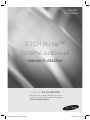 1
1
-
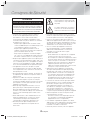 2
2
-
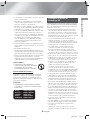 3
3
-
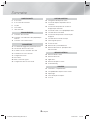 4
4
-
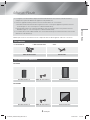 5
5
-
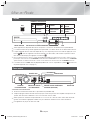 6
6
-
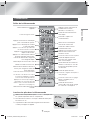 7
7
-
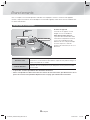 8
8
-
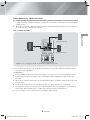 9
9
-
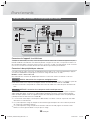 10
10
-
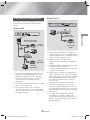 11
11
-
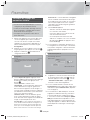 12
12
-
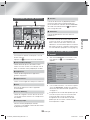 13
13
-
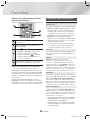 14
14
-
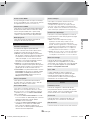 15
15
-
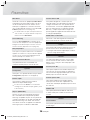 16
16
-
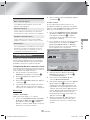 17
17
-
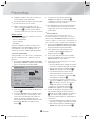 18
18
-
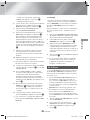 19
19
-
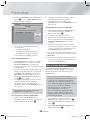 20
20
-
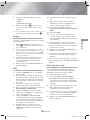 21
21
-
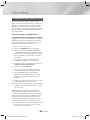 22
22
-
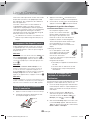 23
23
-
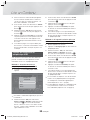 24
24
-
 25
25
-
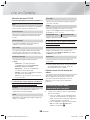 26
26
-
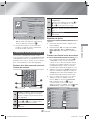 27
27
-
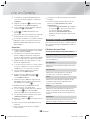 28
28
-
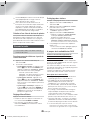 29
29
-
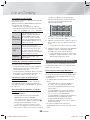 30
30
-
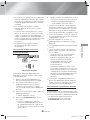 31
31
-
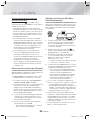 32
32
-
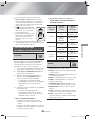 33
33
-
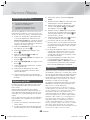 34
34
-
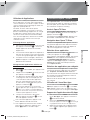 35
35
-
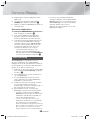 36
36
-
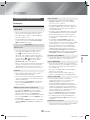 37
37
-
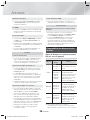 38
38
-
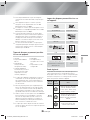 39
39
-
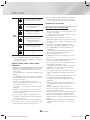 40
40
-
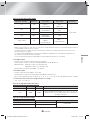 41
41
-
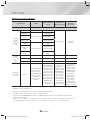 42
42
-
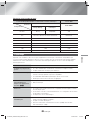 43
43
-
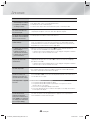 44
44
-
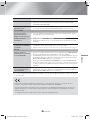 45
45
-
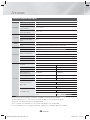 46
46
-
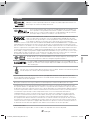 47
47
-
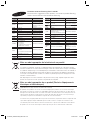 48
48
-
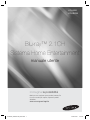 49
49
-
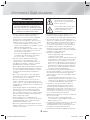 50
50
-
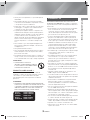 51
51
-
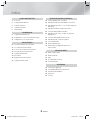 52
52
-
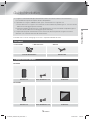 53
53
-
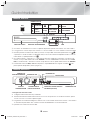 54
54
-
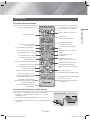 55
55
-
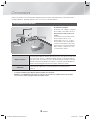 56
56
-
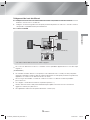 57
57
-
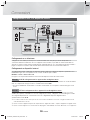 58
58
-
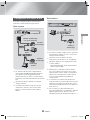 59
59
-
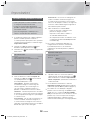 60
60
-
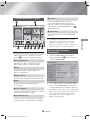 61
61
-
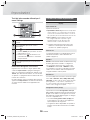 62
62
-
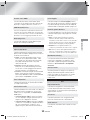 63
63
-
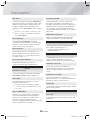 64
64
-
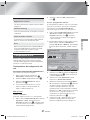 65
65
-
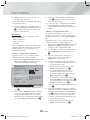 66
66
-
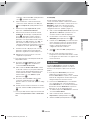 67
67
-
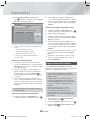 68
68
-
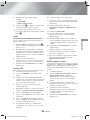 69
69
-
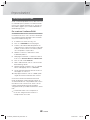 70
70
-
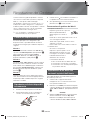 71
71
-
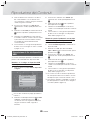 72
72
-
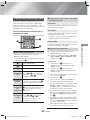 73
73
-
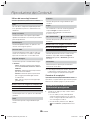 74
74
-
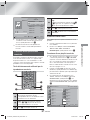 75
75
-
 76
76
-
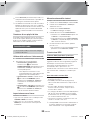 77
77
-
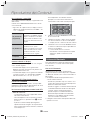 78
78
-
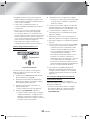 79
79
-
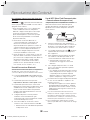 80
80
-
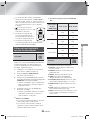 81
81
-
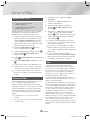 82
82
-
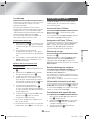 83
83
-
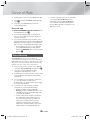 84
84
-
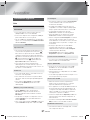 85
85
-
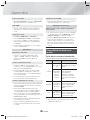 86
86
-
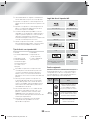 87
87
-
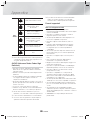 88
88
-
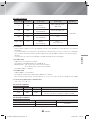 89
89
-
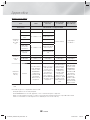 90
90
-
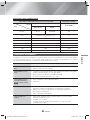 91
91
-
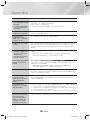 92
92
-
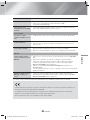 93
93
-
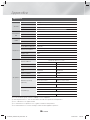 94
94
-
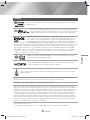 95
95
-
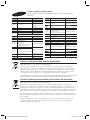 96
96
-
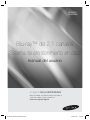 97
97
-
 98
98
-
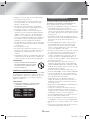 99
99
-
 100
100
-
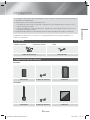 101
101
-
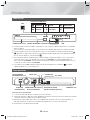 102
102
-
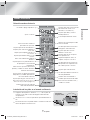 103
103
-
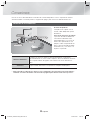 104
104
-
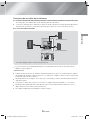 105
105
-
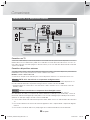 106
106
-
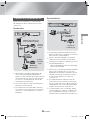 107
107
-
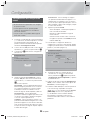 108
108
-
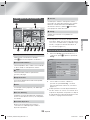 109
109
-
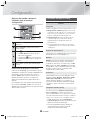 110
110
-
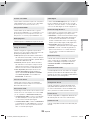 111
111
-
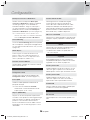 112
112
-
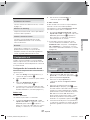 113
113
-
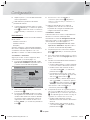 114
114
-
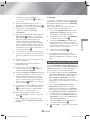 115
115
-
 116
116
-
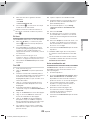 117
117
-
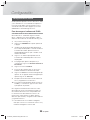 118
118
-
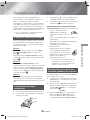 119
119
-
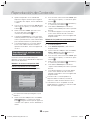 120
120
-
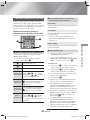 121
121
-
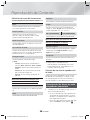 122
122
-
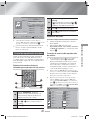 123
123
-
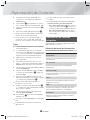 124
124
-
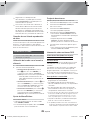 125
125
-
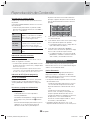 126
126
-
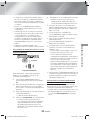 127
127
-
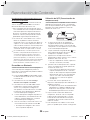 128
128
-
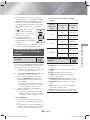 129
129
-
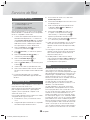 130
130
-
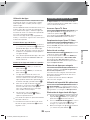 131
131
-
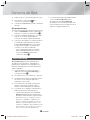 132
132
-
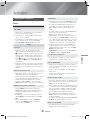 133
133
-
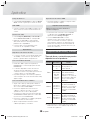 134
134
-
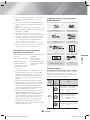 135
135
-
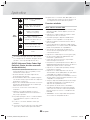 136
136
-
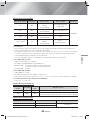 137
137
-
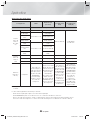 138
138
-
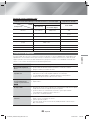 139
139
-
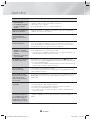 140
140
-
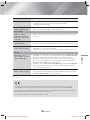 141
141
-
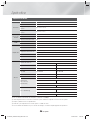 142
142
-
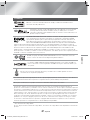 143
143
-
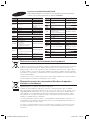 144
144
-
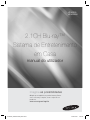 145
145
-
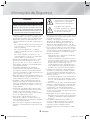 146
146
-
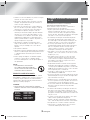 147
147
-
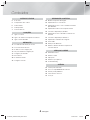 148
148
-
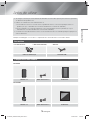 149
149
-
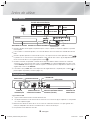 150
150
-
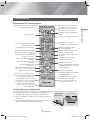 151
151
-
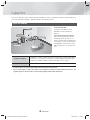 152
152
-
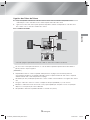 153
153
-
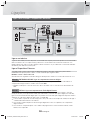 154
154
-
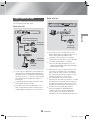 155
155
-
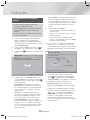 156
156
-
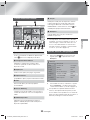 157
157
-
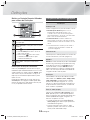 158
158
-
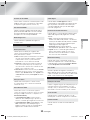 159
159
-
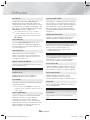 160
160
-
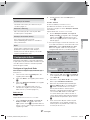 161
161
-
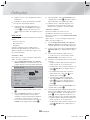 162
162
-
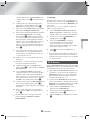 163
163
-
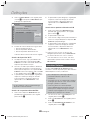 164
164
-
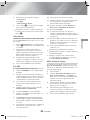 165
165
-
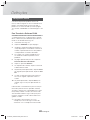 166
166
-
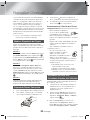 167
167
-
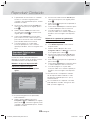 168
168
-
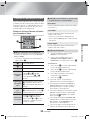 169
169
-
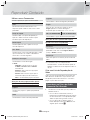 170
170
-
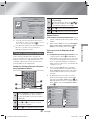 171
171
-
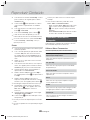 172
172
-
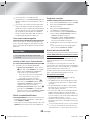 173
173
-
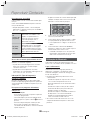 174
174
-
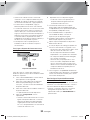 175
175
-
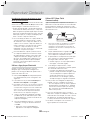 176
176
-
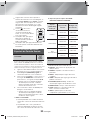 177
177
-
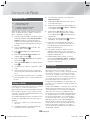 178
178
-
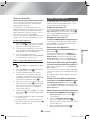 179
179
-
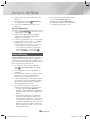 180
180
-
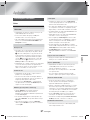 181
181
-
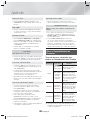 182
182
-
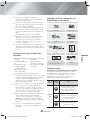 183
183
-
 184
184
-
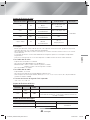 185
185
-
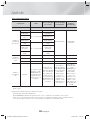 186
186
-
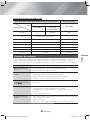 187
187
-
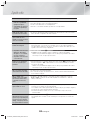 188
188
-
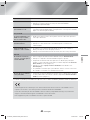 189
189
-
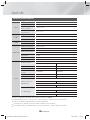 190
190
-
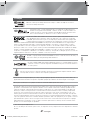 191
191
-
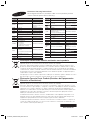 192
192
Samsung HT-HS5200 Manuale utente
- Categoria
- Lettori Blu-Ray
- Tipo
- Manuale utente
- Questo manuale è adatto anche per
in altre lingue
- français: Samsung HT-HS5200 Manuel utilisateur
- español: Samsung HT-HS5200 Manual de usuario
- português: Samsung HT-HS5200 Manual do usuário
Documenti correlati
-
Samsung HT-HS5200 Manuale utente
-
Samsung HT-J5550W Manuale utente
-
Samsung HT-J5550W Manuale utente
-
Samsung HT-H7500WM Manuale utente
-
Samsung HT-F9759W Manuale utente
-
Samsung HT-J7500W Manuale utente
-
Samsung HT-ES8209 Manuale utente
-
Samsung HT-F4500 Manuale utente
-
Samsung HT-E6759W Manuale utente
-
Samsung UBDM8500 Manuale del proprietario